Découvrez comment remplir automatiquement toutes les valeurs de configuration dans l'assistant d'activation du Superviseur en important un fichier de configuration JSON que vous avez exporté à partir de déploiements précédents du Superviseur. Lors du dépannage d'un déploiement de Superviseur ayant échoué ou lors du déploiement d'un nouveau Superviseur avec une configuration similaire, vous pouvez modifier les valeurs de configuration directement dans le fichier JSON avant de l'importer dans l'assistant. Ainsi, vous gagnez du temps en remplissant manuellement toutes les valeurs dans l'assistant d'activation et vous pouvez vous concentrer uniquement sur les zones qui nécessitent une modification.
- Pendant le déploiement du Superviseur sur la page Prêt à terminer de l'assistant. Pour plus d'informations, reportez-vous aux sections Déployer un Superviseur à trois zones et Déployer un Superviseur à une zone.
- Exportez la configuration d'un Superviseur déjà déployé. Reportez-vous à la section Exporter la configuration d'un Superviseur.
Conditions préalables
- Répondez aux conditions préalables requises pour configurer un cluster vSphere en tant que Superviseur. Reportez-vous à la section Conditions préalables la configuration de vSphere IaaS control plane sur des clusters vSphere.
- Vérifiez que vous disposez d'un fichier de configuration JSON que vous avez exporté à partir d'un déploiement existant du Superviseur. Le nom par défaut du fichier est es-config.json.
Procédure
Que faire ensuite
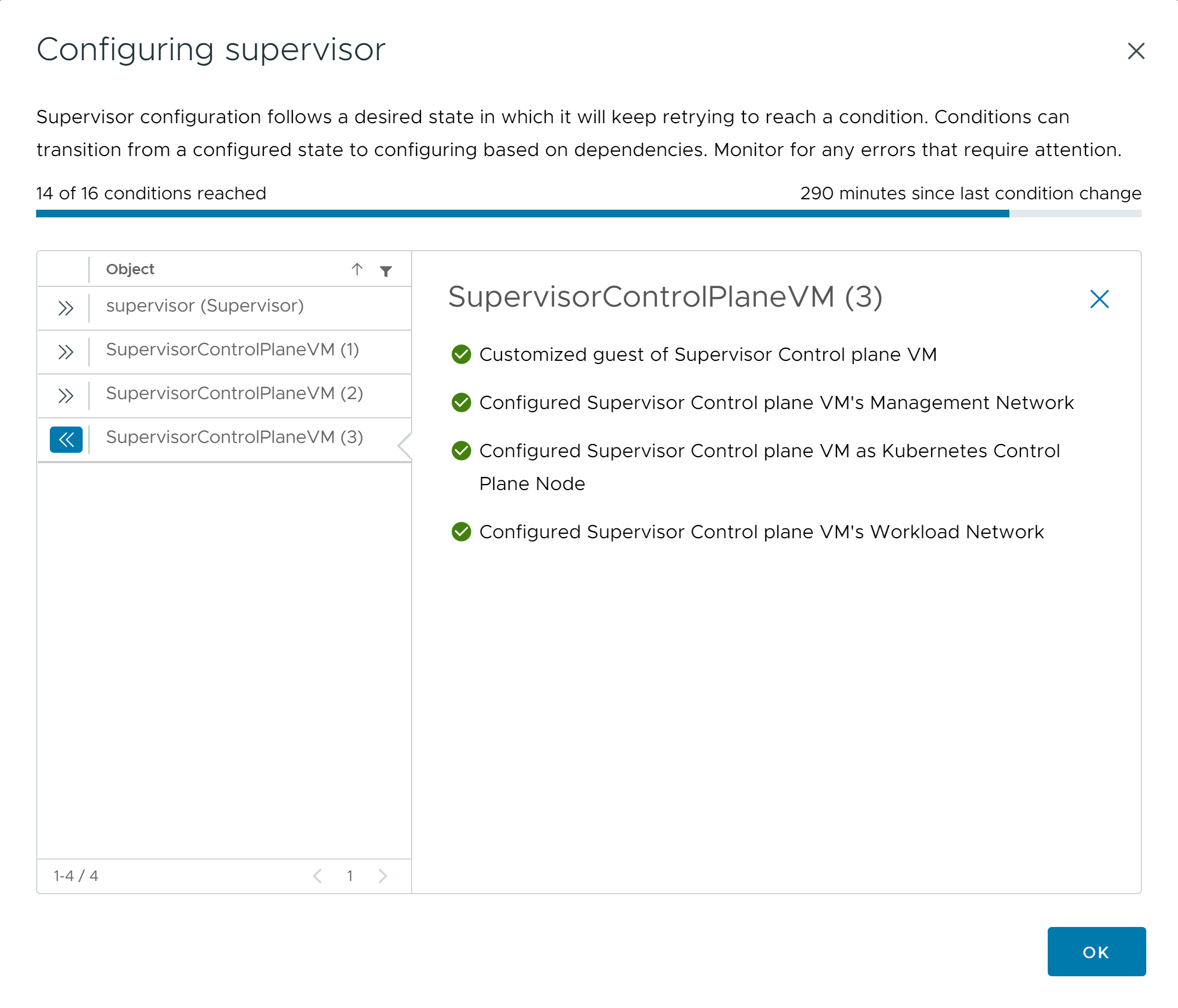
Pour que le processus d'activation se termine, le Superviseur doit atteindre l'état souhaité, ce qui signifie que toutes les conditions sont toutes réunies. Un Superviseur est activé, son état passe de Configuration à Exécution. Lorsque le Superviseur est dans l'état Configuration, le système tente en continu de réunir chacune de ces conditions. Si une condition n'est pas atteinte, l'opération est rétentée jusqu'à ce qu'elle réussisse. C'est la raison pour laquelle le nombre de conditions qui sont atteintes peut évoluer, par exemple 10 conditions sur 16 atteintes, puis 4 conditions sur 16 atteintes etc. Dans de très rares cas, l'état peut passer à Erreur, s'il existe des erreurs qui empêchent d'atteindre l'état souhaité.
Pour plus d'informations sur les erreurs d'activation et sur leur dépannage, reportez-vous à la section Résolution des erreurs d'état de santé sur le cluster superviseur lors de la configuration initiale ou de la mise à niveau.